管理者専用の操作
ルートアカウントまたは管理者アカウントは、組織内でいくつかの管理アクションを実行できます。
サブアカウント管理
サブアカウントを管理するには、ユーザーアイコンをクリックして、ドロップダウンメニューから「サブアカウント管理」を選択します。
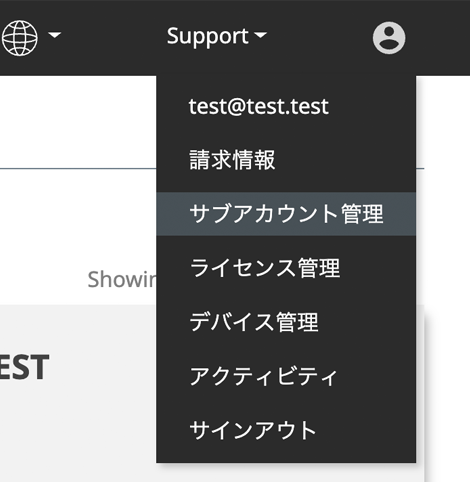
サブアカウントには次の情報が含まれています。
| フィールド | 説明 |
|---|---|
| メール (必須) | サブアカウントの登録先のメールアドレス |
| 新しいパスワード (必須) | サブアカウントに登録するパスワード 8桁以上の数字、文字、記号の組み合わせを指定してください。 安全なパスワードに関するガイドラインを参考にしてください。 |
| 言語 (必須) | サブアカウントのデフォルト言語 |
| アクセス権限 | チェックした場合、ユーザーには「管理者」アクセス権が与えられ、これはすべてのグループへの管理者アクセスとなります。 |
| 状態 | サブアカウントを使用できるかどうかを制御するために使用します。 |
アカウントの追加
- 右上の「アカウントの追加」ボタンをクリックします。
- 情報を入力します。
- 「保存」をクリックしてユーザーを追加するか、「×」をクリックしてこの操作をキャンセルします。
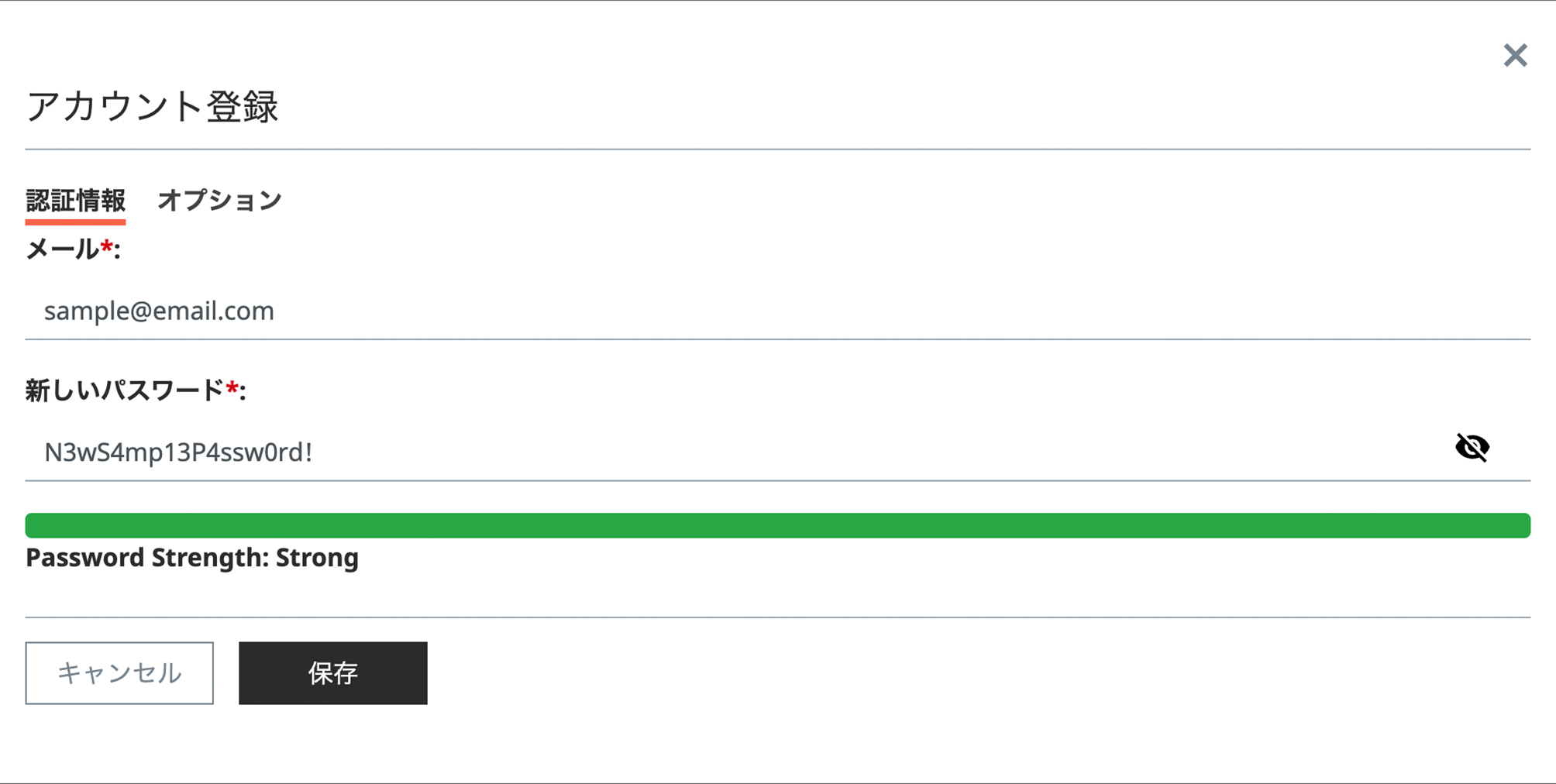
- アカウント作成するときに、「目」のアイコンをクリックしてパスワードを表示できます。 編集時に、アカウントのパスワードのマスクを解除することはできません。
- パスワードメーターは、パスワードの強度を示します。少なくとも強いことが推奨されます。
アカウントの編集と削除
- 検索モードを利用して、目的のアカウントをフィルタリングしたり、アカウントテーブルで目的のアカウントを検索したりすることができます。
- 鉛筆アイコンをクリックします。
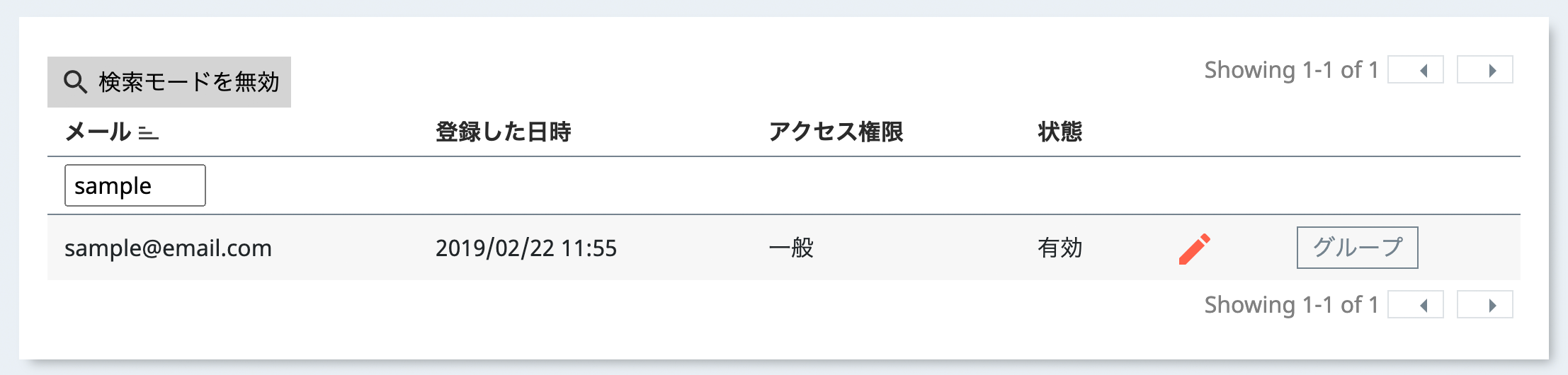
編集
- 情報を編集します。
- 「保存」をクリックして変更を保存するか、「×」をクリックしてこの操作をキャンセルします。
削除
- ダイアログの左下にある「削除」ボタンをクリックします。
- サブアカウントのメールを入力して確認し、削除ボタンをクリックします。
- 新しいパスワードを入力する場合は、「目」のアイコンをクリックするとパスワードの内容が表示されます。この操作で既存のパスワードは表示されません。
- サブアカウントを非アクティブにすると、ユーザーのログインができなくなりますが、これはサブアカウントの総割当数にカウントされます。
グループへのユーザー追加
デフォルトでは、サブアカウントはどのグループにもアクセスできません。ユーザーにグループへのアクセスを許可するには、ユーザーがアクセスできるグループを編集するだけです。
- 検索モードを利用して、目的のアカウントをフィルタリングするか、またはアカウントテーブルで目的のアカウントを検索します。
- 「グループ」をクリックします。
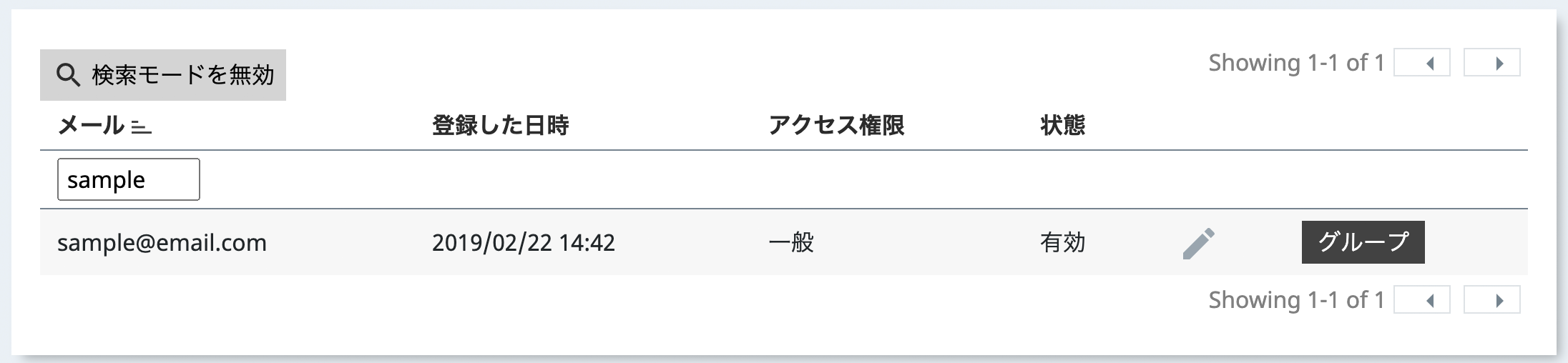
- 「グループに追加」フィールドでは、ユーザーを追加したいグループの名前を検索することができます。準備ができたら、「追加」ボタンをクリックして、ユーザーにそれらのグループへのアクセスを許可します。
- 複数のグループを選択することができます。
- グループ名の横にある「×」アイコンを押すことで、グループの選択を解除することができます。
- 右上の「×」ボタンをクリックして、アクセス可能なグループの画面を閉じます。
- すべてのユーザーは、デフォルトでは参照権限(読み取り専用)を付与された状態でグループに追加されます。
- ユーザーの権限を参照権限から編集権限に切り替えるには、「編集権限」のトグルボタンをクリックします。
- グループへのアクセス権を削除するには、削除「×」アイコンをクリックします。

ユーザーアクティビティログ
NEQTO Consoleでの大事な行動は自動的にログされます。 行動に関わるリージョン、メールアドレス、APIパス、HTTPメソッド、IPアドレス、時間をログファイルに記録しています。
時間はUTCで記録されます。
ユーザーのログインは「auth」というリージョンで記録されます。
ログファイルは、サービスプランに応じて、NEQTO Consoleによって設定された期間だけ維持されます。
アクティビティログをアクセスするには、右上のユーザーアイコンをクリックし、「アクティビティ」をクリックします。
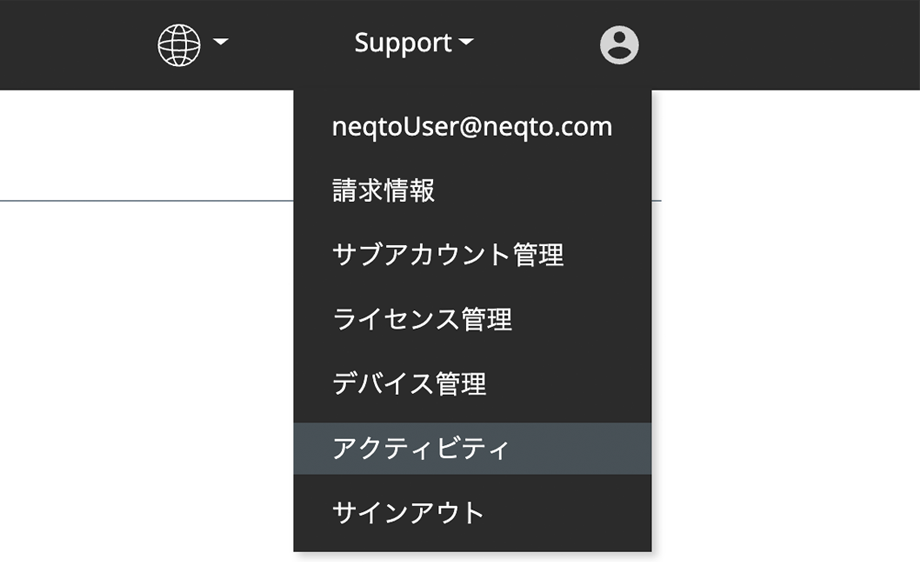
管理者レベル以上のユーザーのみアクセスできます。
ログをダウンロードするには、ログファイルの日付範囲を選択し、エクスポートします。 ログファイルが準備されると、CSVファイルがダウンロードできます。
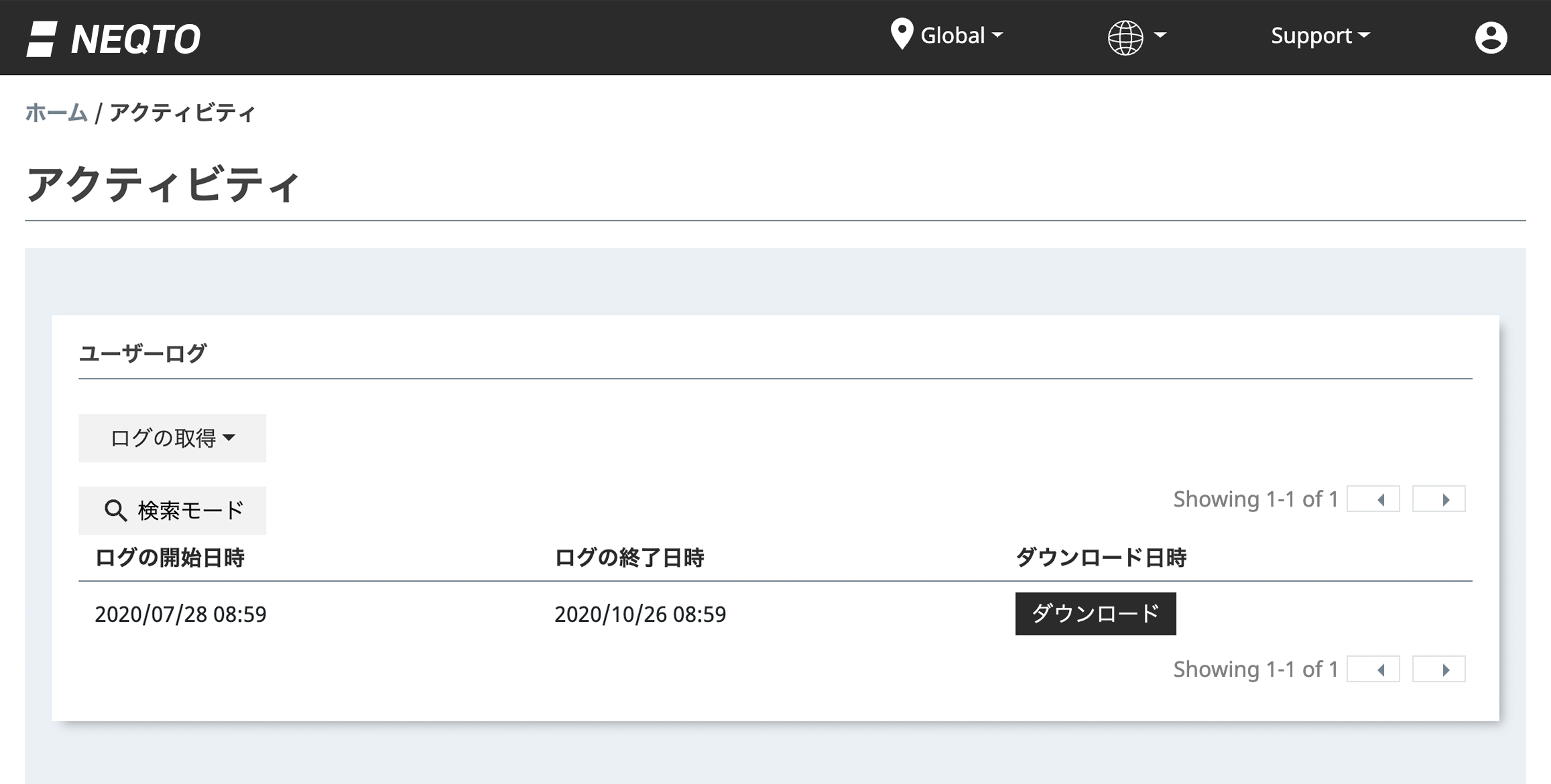
ファイルのフォーマット
CSVファイルには、次の情報が含まれます。
| フィールド | 説明 |
|---|---|
| region | 対象のエンドポイントの名前 |
| user | 実行したユーザーのメールアドレス |
| api | 実行したAPI |
| method | 実行したAPIメソッド |
| ip | アクセス元のIPアドレス |
| timestamp | 実行したUTCの時間(yyyy/mm/dd HH:MM:SS) |
| company_id | お客様固有のID |
Updated: 2025-03-10
